2. Realizar uma impressão.
A luz UV é emitida quando a impressão começa. Coloque óculos de proteção antes de clicar em Print.
Configurações de impressão recomendadas
Grandes diferenças na qualidade de impressão ocorrem devido à combinação de Print Quality:, Speed:, Feather level: e Feather type:. As configurações de impressão recomendadas são as seguintes.
| Print Quality | 960 × 900 dpi (configurado no VersaWorks) |
| Speed: | High (configurado no Roland DG BF-16 Driver) |
| Feather Level: | High (configurado no Roland DG BF-16 Driver) |
| Feather Type: | Default type (configurado no Roland DG BF-16 Driver) |
| Print Quality | 960 × 900 dpi (configurado no VersaWorks) |
| Speed: | High (configurado no Roland DG BF-16 Driver) |
| Feather Level: | Mid (configurado no Roland DG BF-16 Driver) |
| Feather Type: | Enhanced type (configurado no Roland DG BF-16 Driver) |
| Print Quality | 960 × 900 dpi (configurado no VersaWorks) |
| Speed: | High (configurado no Roland DG BF-16 Driver) |
| Feather Level: | High (configurado no Roland DG BF-16 Driver) |
| Feather Type: | Enhanced type (configurado no Roland DG BF-16 Driver) |
| Print Quality | 960 × 1200 dpi (configurado no VersaWorks) |
| Speed: | High (configurado no Roland DG BF-16 Driver) |
| Feather Level: | High (configurado no Roland DG BF-16 Driver) |
| Feather Type: | Enhanced type (configurado no Roland DG BF-16 Driver) |
- Inicie o VersaWorks.
-
Adicione os dados de impressão criados a uma tarefa do VersaWorks.
Clique em + (adicionar à tarefa) ou arraste os dados de impressão para adicioná-los.
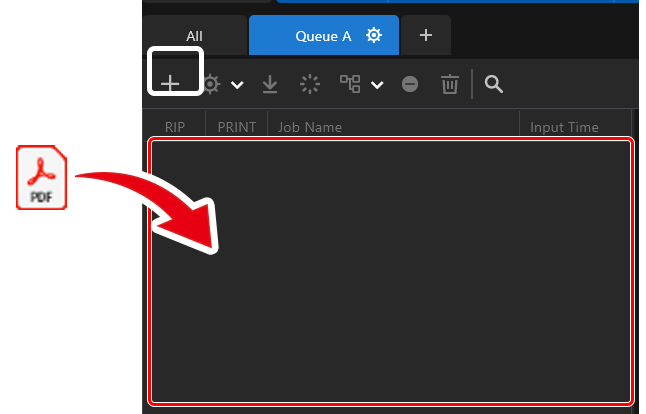
-
Defina os dados de impressão no VersaWorks.
- Em Media Settings na guia Layout, defina o tamanho do objeto a ser impresso para anexá-lo à impressora.
A parte dos dados de impressão que não couber no papel não será impressa. Você pode ajustar os dados de impressão com Scaling na guia Layout.
- Use Print Quality na guia Quality para definir a resolução.
- Use Mode na guia Quality para definir a cor usada com os dados de impressão.
Configure outros itens conforme necessário.
- Em Media Settings na guia Layout, defina o tamanho do objeto a ser impresso para anexá-lo à impressora.
- Clique em OK.
-
Clique em Imprimir.
Selecione o local em que deseja salvar os dados de impressão e clique em Save. É uma boa ideia criar a pasta na qual os dados de impressão serão salvos antes de tentar salvá-los.
Isso conclui a configuração das definições no VersaWorks.
- Inicie o Roland DG BF-16 Driver.
-
Configure as definições de impressão em Basic setting.
-
Carregue os dados de impressão no Roland DG BF-16 Driver.
- Clique em Open File.
- Selecione os dados de impressão criados no VersaWorks.
- Use Total Print: para selecionar o número de cópias a serem impressas.
-
Clique em Imprimir.
Os dados de impressão são enviados à impressora e, em seguida, a impressão é iniciada.